
Android'de bir tablet: nasıl kullanılır? Yeni başlayanlar için Android tablet ile çalışın
Bu makalede, yeni başlayansanız tablet bilgisayar kullanmayı öğreneceksiniz.
Navigasyon
Bilgilendirici teknoloji çağında, aletler her insanın hayatında güçlü bir yer işgal etti.
Her gün, piyasada yeni, daha gelişmiş cihazlar ortaya çıkıyor ve onlardan yararlanmak için insanların bunları nasıl kullanacaklarını öğrenmeleri gerekiyor.
Bilgisayar cihazlarında kolayca ustalaşan genç nesilden farklı olarak, yeni bilgiler yetişkin bir kategoriyi vermek zordur.
Bu nedenle, birçoğu merak ediyor "Tablet Nasıl Kullanılır"?
Burada bugünkü makalemizde konuşacağız.
İşletim sistemiyle tanışma
İlk lansmanda, gadget'ın sahibine tableti yapılandırma fırsatı verilir:
- Olası bir listeden bir dil seçmek
- Tarih ve saat kurulumu
- Gmail'de bir hesap oluşturmak
- İnternet bağlantısını kurmak
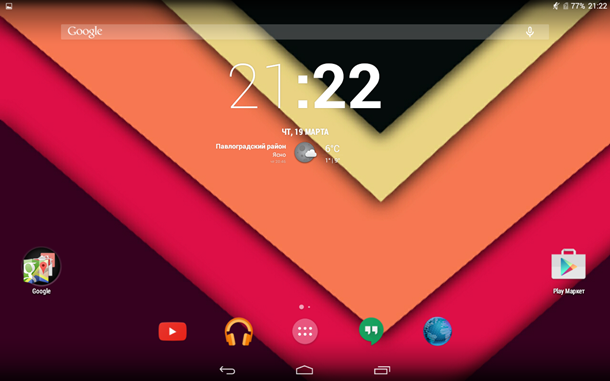 Çoğu yeni tabletin minimum ayarları vardır.
Çoğu yeni tabletin minimum ayarları vardır.
Satın alırken, müşteri tamamen işletim işletim sistemi ve iletişim için birkaç yüklü uygulama ile sağlanır.
Ancak, kullanıcı önce benzer bir cihaz kullanıyorsa, kendini tanıması ve cihazın temel ayarlarını öğrenmesi gerekecektir.
Dili nasıl değiştirebilirim?
Varsayılan olarak bazı tabletlerde Çin dili kuruldu.
Bir ürün satın alırken, istemcinin kullanıcı arayüzünün dilini değiştirmediği durumlarda, kendi başınıza yapılması gerekecektir.
Yukarıdaki talimatları izlerseniz bu çok basittir.
- Başlangıçta, Ayarlar menüsünü bulmanız gerekir
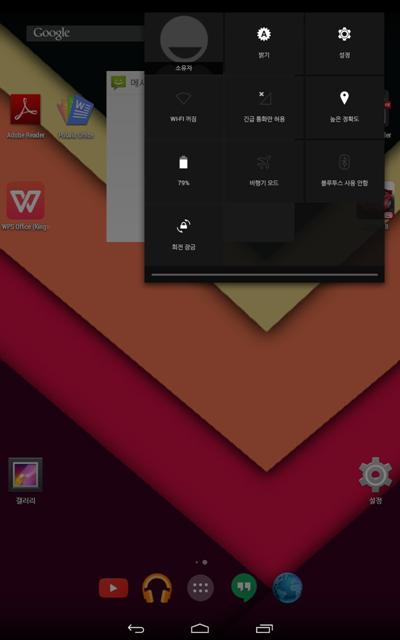 Bunu iki şekilde yapabilirsiniz:
Bunu iki şekilde yapabilirsiniz:
- masaüstünde arama "Ayarlar".
- ayarlara bir bağlantı olduğu hızlı kontrol panelini arayın.
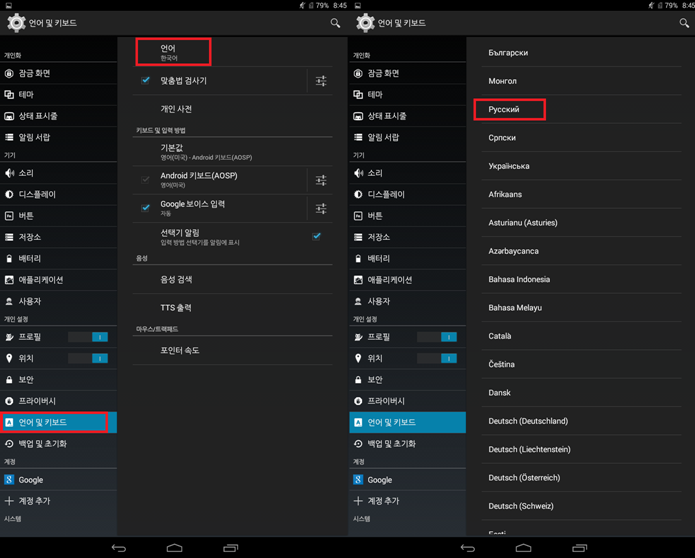
- Tablet ayarları menü başlayıp Çin'de.Endişelenmeyin ve sadece Tond'u özel noktaya indirin.
- Ardından, görünen pencerede üst noktaya tıklayın. Bakmanız gereken olası dillerin bir listesi görünecektir rusça.
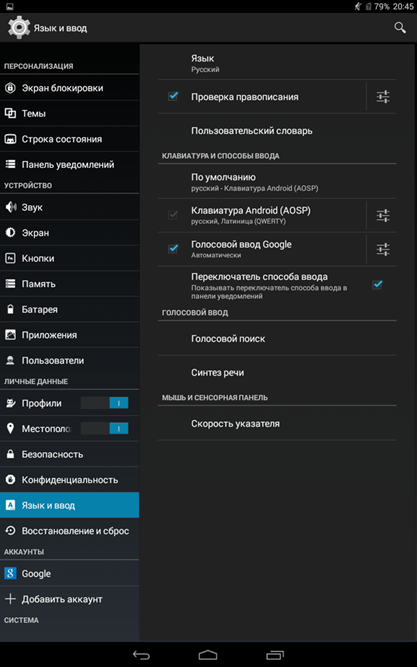
- Dil anında değişecek ve gadget ile daha fazla çalışma kolaylaştırılacaktır.
İnternet bağlantısı nasıl bağlanır?
İnternet olmadan cihazınız neredeyse işe yaramaz. Bu nedenle, her şeyden önce, ağa bağlanmalısınız.
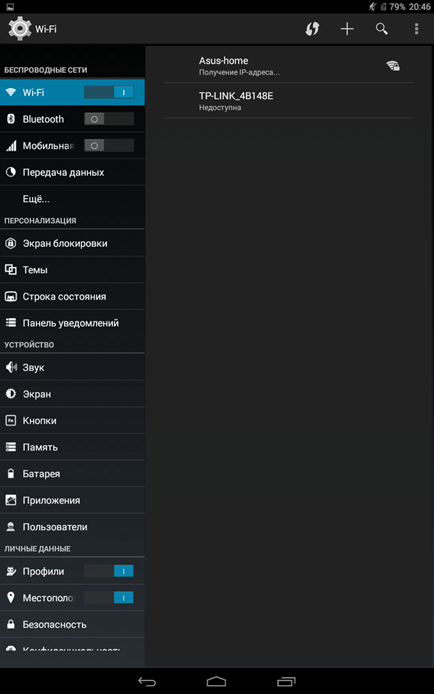
- Ayarlara tekrar girip ilk öğeyi yukarıdan seçiyoruz - Wifi.
- Basiyiz ve anahtarı sağa aktarırız. Mevcut İnternet bağlantılarının bir listesini yavaş yavaş işe alacak boş bir pencere görünecektir.
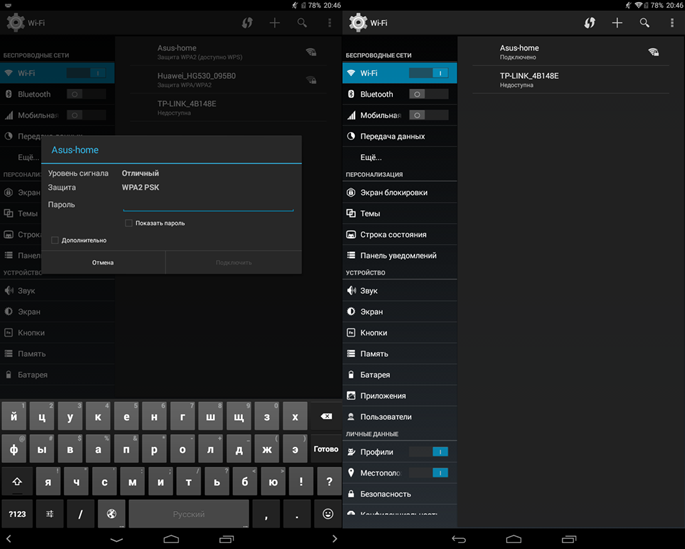
- Listeden şifreniz olan noktayı seçiyoruz. Görünen pencerede tanıtıyoruz, ardından düğmeyi tıklayın "Prize takmaya". Kod doğru şekilde girildiyse, birkaç saniye içinde cihazınız internete bağlanacaktır.
Uygulamaları nasıl kullanmaya başlayabilirim?
İnternete bağlandıktan sonra, uygulamaların yüklenmesine devam edebilirsiniz.
Yükleme için Çevrimiçi mağazayı kullanacağız Oyun marketitablet üreticileri tarafından öngörülmüştür.
Uygulama kataloğu çok büyük oyun Seçimi, programlar, kitabın, ses ve Filmler.
İndirmeye başlamak için masaüstünde PlayMarket kısayolu arıyoruz.
Uygulama, üçgen şeklinde tescilli bir işaret bulunan beyaz bir çanta ortaya çıkıyor.
Uygulamaları arayın
Uygulamaya başladıktan sonra, tüm kaynağın beş kategoriye ayrıldığı çevrimiçi mağazanın ana penceresi açılacaktır:
- Başvuru
- Oyunlar
- Film
- Müzik
- Kitabın
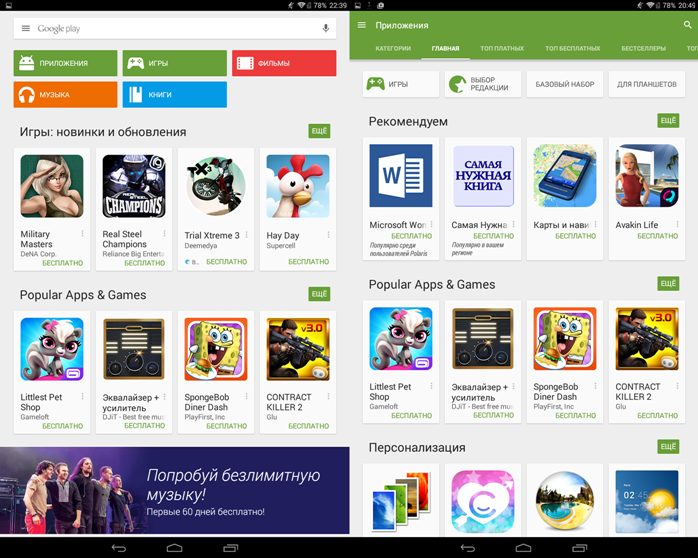
- Kategoriye gidiyoruz "Uygulamalar".
- Çok çeşitli programların sağlanacağı yeni bir pencere açılacaktır.
- Yeni sekmedeki kategoriler uygulamalar için filtreler alacaktır.
- Yardımları ile arama parametrelerini ayarlayabilirsiniz, örneğin derecelendirme uygulamalarını sıralayın.
Panelde "Öneriler" İkinci uygulamayı tıklayın "En gerekli kitap."
Uygulama nasıl indirilir ve yüklenir?
- Geçişten sonra, seçilen uygulamanın kısa bir açıklamasına sahip bir sayfa açılır.
- Yüklemek için düğmeye basın "Düzenlemek».
- Yeni pencerede tıklayın "Kabul etmek".
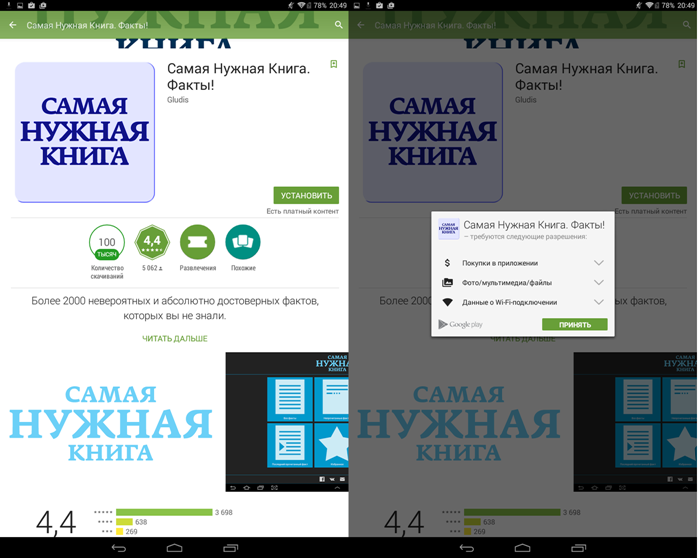
- Uygulama yükleme ölçeği görünür ve kurulum hemen başlar.
- Yükleme birkaç dakika sürebilir.
- İndirmenin bitiminden sonra anahtar görünecektir "Açık"Ona tıklıyoruz.
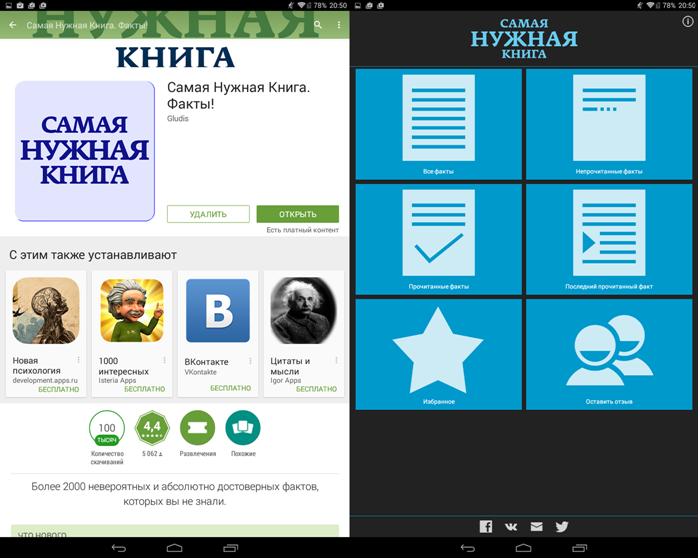
- Bu aşamada, uygulamanın kurulumu tamamlandı.
Hizmetteki tüm uygulamalar Oyun marketi Buna benzer şekilde yüklendi. Dolayısıyla, talimatlar evrensel olarak kabul edilebilir.
Widget ekleme
Güzel ve kullanışlı bir kullanıcı arayüzü oluşturmak için bu beceriye hakim olmanız gerekir.
Android işletim sisteminin versiyonuna bağlı olarak, katkı katkı maddesi şeması biraz değişebilir, ancak öz aynı kalır.
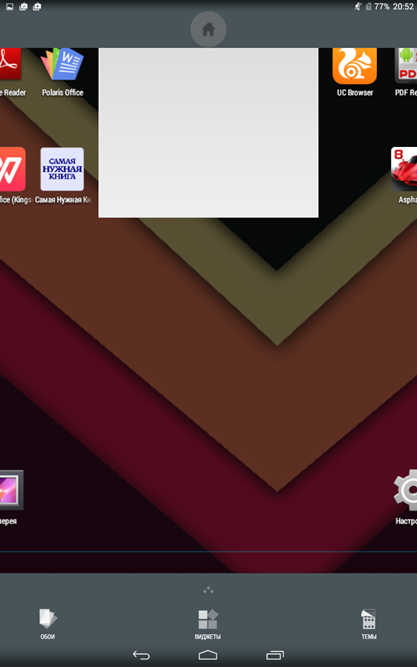
- Widget'lar, duvar kağıdı ve temalar yönetimi menüsü görünene kadar parmağınızı masaüstünün boş yere bastırır ve tutarız.
- Simgeye tıklayın "Widget'lar".
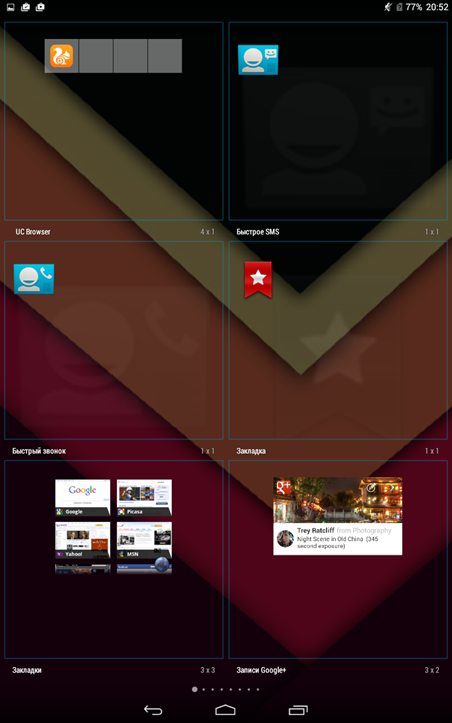
- Mevcut paneller görünecek ve yalnızca istediğiniz widget'ı sevdiğiniz masaüstüne eklemek için kalır. Örnek olarak, hemen kullanılan bir hesap makinesi eklendi.
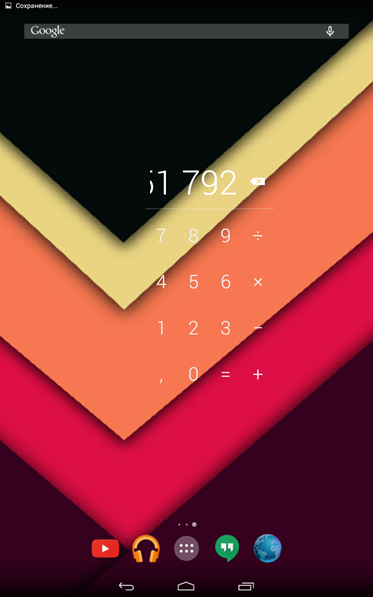
Yukarıdaki talimat, tabletle işte ustalaşmaya karar verenler için iyi bir asistan haline gelmelidir.
Dikkat çekmeye değerİlk başta tablete hakim olma işleminin uzun ve zor görünebileceği, ancak zamanla cihazın çok basit ve kullanımı kolay olduğunu anlayacaksınız.
Yeni başlayanlar için Android'i kullanmak için ipuçları
Tableti kullanmanın temel ilkelerinde ustalaştıktan sonra, cihazın daha verimli kullanımı için bazı ipuçlarına müdahale etmeyeceksiniz.

Google hesabını kullanın
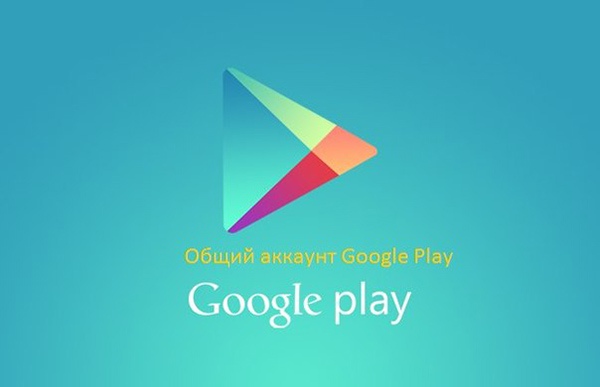 Tableti gelecekte tam olarak kullanmak istiyorsanız, google'da bir hesap oluşturun.
Tableti gelecekte tam olarak kullanmak istiyorsanız, google'da bir hesap oluşturun.
- Hızlı kayıttan sonra posta kullanabilirsiniz Gmail, google Arama Motoru, Googl Haritalar, videoyu YouTube'da izleyin, Playmarket ile uygulamaları ve oyunları yükleyin.
- Ayrıca, kişisel verileri profilde depolamak mümkün olacaktır. Gmail.
Bellek kartı için yüklü programları kaydedin
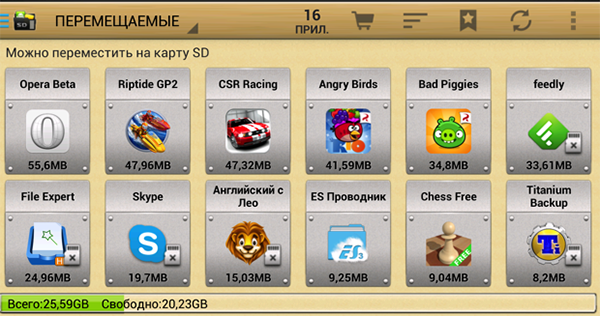 PlayMarket Online Mağazasında İlgilendiğiniz çok sayıda uygulama bulacak ve bunları hemen indirmek isteyeceksiniz.
PlayMarket Online Mağazasında İlgilendiğiniz çok sayıda uygulama bulacak ve bunları hemen indirmek isteyeceksiniz.
Bazı uygulamalar her gün sizin tarafınızdan kullanılacak, diğerleri zaman zaman kullanılacaktır. Ve cihazın koçunu onlarla birlikte işgal etmemesi için bunları bellek kartına aktarın.
- Uygulamaları taşımak için gitmelisiniz " Ayarlar - Uygulamalar - Uygulama Yönetimi", O zaman seç "SD karta taşın". Tüm uygulamaların aktarılmadığına dikkat edilmelidir.
İnternet trafiğini kaydedin
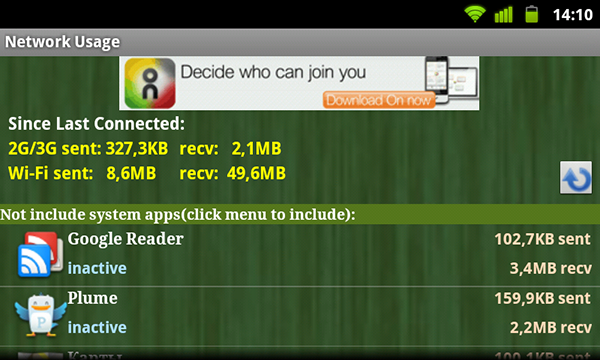
Sınırsız internet kullanırsanız, geçici olarak kapatılır. Gadget ile uğraşırken, tüm para sizinkinden çekilebilir.
Bunun nedeni, birçok uygulamanın, örneğin hava koşullarının sürekli olarak bir internet bağlantısı kullanmasıdır.
Yönetim Wi-Fi
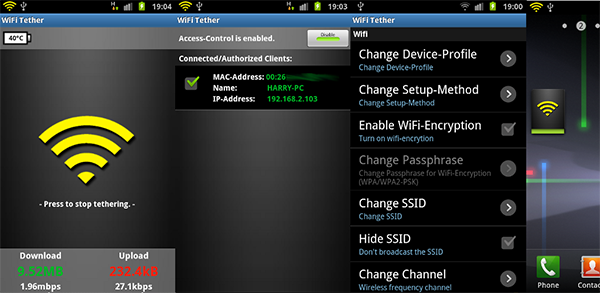
Wi-Fi size sürekli internet erişimi sağlayacaktır.
Wi-Fi bağlantılarını kolayca bağlamak ve kontrol etmek istiyorsanız, özel yardımcı programlar kullanın.
Bu tür uygulamalar, Wi-Fi ağına sorunsuz bir şekilde bağlanmaya ve ayrıca internetin kalitesini artırmaya yardımcı olacaktır.
Bu programlardan biri WiFi Manager.
- Bu uygulama, ağın durumunu ve kanal numarasını görme olanağı sağlayacaktır.
- Uygulamanın kullanımı kolay ve kullanışlıdır, bu nedenle tabletin en deneyimsiz kullanıcısının bile bununla başa çıkmak zor olmayacaktır.
Bağlantının çalışmadığı durumda, kapatmak ve daha sonra Wi-Fi'yi yeniden çevirmek gerekir. Böylece, bağlantı yeniden kurulacaktır.
Enerji Tasarrufu Ayarları
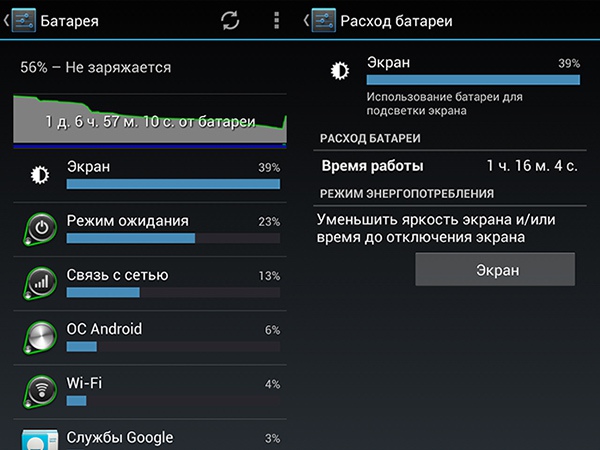 Android tabletlerin ana dezavantajlarından biri yüksek enerji tüketimidir.
Android tabletlerin ana dezavantajlarından biri yüksek enerji tüketimidir.
Şarj, cihazın yaklaşık bir günlük aktif kullanımı için yeterlidir.
En azından biraz enerji tasarrufu için birkaç hile var:
- Bunları kullanmadığınızda kablosuz modülleri (Wi-Fi ve Bluetooth) kapatmayı unutmayın.
- Mümkünse, ekranın parlaklığını kontrol edin. Lux Lite programı bu görevde size önemli ölçüde yardımcı olabilir.
- Arka planda çalışan kaynak yoğun programları kapatın.
Uygulamaların çalışmasını izlemek için görev yöneticisini kullanın.
Ekran görüntüleri oluşturulması
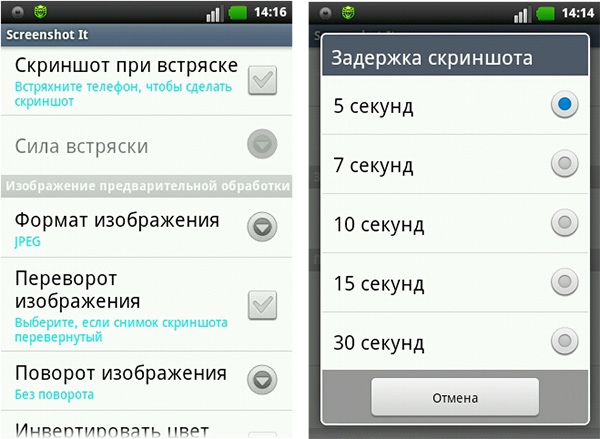 Ekran görüntüsü vazgeçilmez bir prosedürdür, çünkü genellikle ekranın fotoğrafını çekmeye, kaydetmeye veya kullanıcılarla paylaşmaya ihtiyaç vardır.
Ekran görüntüsü vazgeçilmez bir prosedürdür, çünkü genellikle ekranın fotoğrafını çekmeye, kaydetmeye veya kullanıcılarla paylaşmaya ihtiyaç vardır.
Android platformundaki ekran görüntüleri çok kolay yapılır.
- Aynı zamanda gereklidir güç düğmesine ve ses azaltma tuşuna basın.
- Ayrıca, ekranın ekranı galeride kaydedilecektir.
Klavye Android
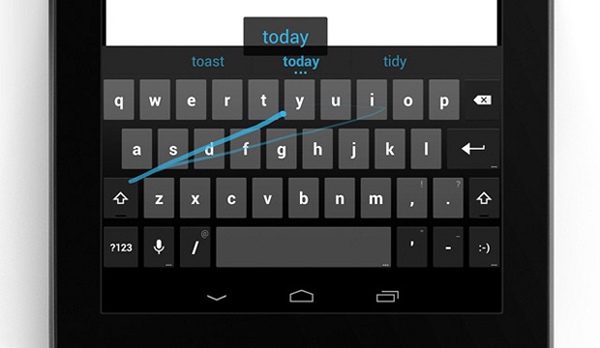 Android özelliklerinden biri SWYPE klavyesidir.
Android özelliklerinden biri SWYPE klavyesidir.
Onun sayesinde kullanıcı parmaklarını ekrandan yırtmadan yazdırabilir.
Kullanıcıların sayısız talebi nedeniyle, bu uygulama oyun pazarına eklendi. Bu program uygun ve basitçe kullanımda.
Yararlı uygulamalar
- Fotoğraf Editörü- Bu, fotoğrafları hızlı bir şekilde düzenlediğiniz ve istenen efekti eklediğiniz iyi bir fotoğraf editörüdür.
- Küçük el feneri- Bir fotoğraf için bir el feneri olarak bir flaş kullanmanıza izin verecek bir program.
- Bsplayer - Çok uygun bir ses çalar.
- İngiliz-Rus sözlüğü - Ağa bağlanmadan transferler yapabilirsiniz. Listelenen ipuçlarının ve programların tabletinizi tam olarak kullanmanıza yardımcı olacağını umacağız.
Bu konuda, muhtemelen bugün yeni bir tabletin nasıl kullanılacağı hakkındaki makalemizi bitireceğiz.
